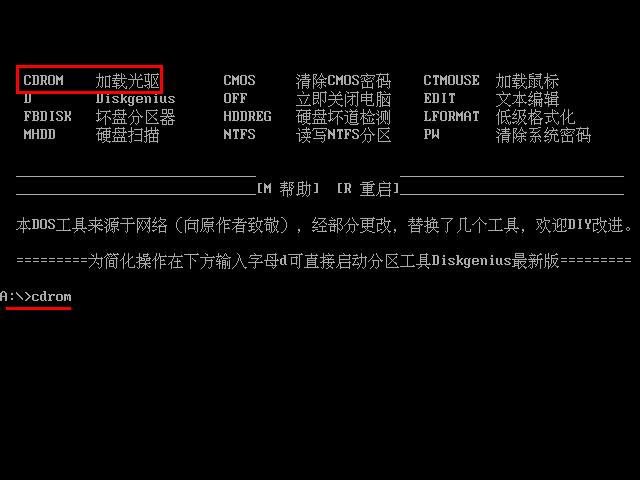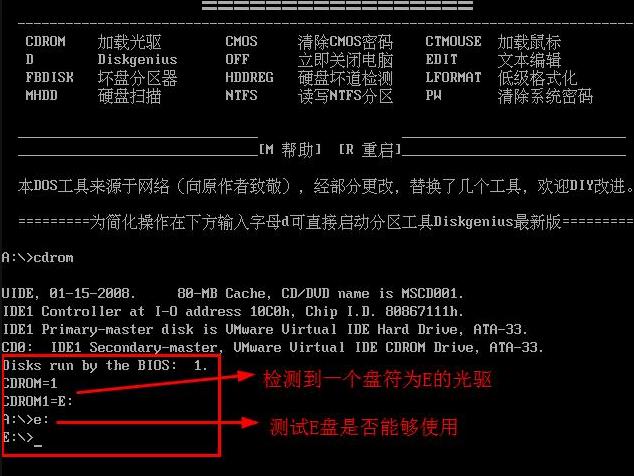什么是 CDROM?这是种可以存储大量数据、只能写入一次的光盘存储器。随着信息化技术的飞速发展,CDROM在软件、电子刊物、唱片领域得到了广泛应用。作为一个多媒体,电脑自然也可以识别和使用CDROM。在接下来的教程中,小编就跟大家讲解u助手u盘启动CDROM检测方法。
1、将u助手装机版(UEFI)u盘启动盘插入电脑usb后置接口,然后重新开机,出现启动界面后按快捷键即可进入u助手主菜单,将光标移至“【06】运行最新版DiskGenius分区工具”,按Enter键确认选项,如图所示:
2、接着会进入下图所示的dos命令界面,在该界面A:\>中我们输入“cdrom”,按Enter键执行即可:
3、随后DiskGenius启动CDROM检测程序,以下图为例,检测到当前存在一个盘符为E:的光驱。用户可以接着输入光驱盘符测试使用功能,如图所示:
通过这种CDROM检测方式,若电脑磁盘管理器中找不到光驱,我们可以按照上面的步骤运行DiskGenius进行检测。
责任编辑:u助手:http://www.uzhushou.cn